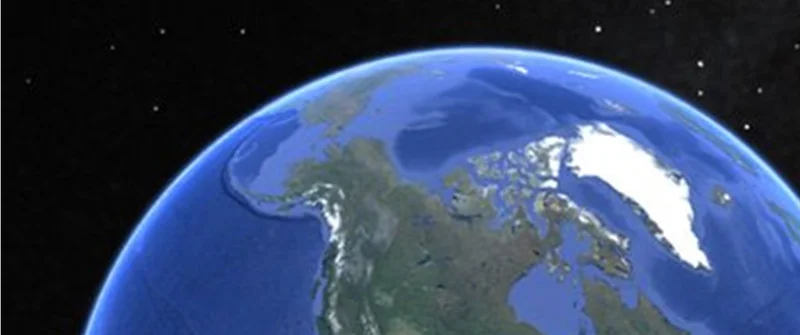Grundlagen von Google Trends

In diesem Anfängerkurs lernen Sie mithilfe des kostenlosen Tools „Trends Explore“ die Grundlagen von Google Trends.

Lektionsübersicht

Was ist Google Trends?
Google Trends zeigt uns in Echtzeit, wonach die Leute suchen. Wir können diese Daten verwenden, um das Suchinteresse an einem bestimmten Thema, an einem bestimmten Ort und zu einer bestimmten Zeit zu messen. In dieser Lektion lernen Sie, wie Google Trends funktioniert, und können diese Daten selbst interpretieren.
- Thema auswählen
- Lesen des Zinsdiagramms im Zeitverlauf
- Die Zahlen verstehen
- Suche nach Standort
- Top-Suchanfragen und steigende Suchanfragen
- Von der Suche ausgeschlossene Daten
Weitere Unterrichtseinheiten finden Sie unter:

Thema auswählen




Sie können Google Trends-Daten mit dem kostenlosen Tool „Trends Explore“ erkunden. Die Daten sind in Themen gruppiert, um Ihnen ein möglichst vollständiges Bild davon zu geben, wonach die Leute suchen. Sie können auch einzelne Suchbegriffe abfragen.
Während Sie Ihre Suchanfrage eingeben, wird eine Dropdown-Liste angezeigt. Oben steht der genaue Suchbegriff, den Sie eingegeben haben. Darunter sehen Sie eine Liste mit Themen, die Sie laut Google Trends möglicherweise recherchieren möchten.
Wenn Sie das entsprechende Thema in der Dropdown-Liste sehen, klicken Sie darauf, um die Daten anzuzeigen. Andernfalls verwenden Sie den Suchbegriff. Themen gelten im Allgemeinen als zuverlässiger für Google Trends-Daten. Sie erfassen die genaue Phrase sowie Rechtschreibfehler und Akronyme und decken alle Sprachen ab. Dies ist nützlicher, insbesondere wenn weltweite Daten betrachtet werden.
Um den Unterschied zwischen Themen und Suchbegriffen besser zu verstehen, untersuchen Sie gleichzeitig einen Suchbegriff und ein Thema mit demselben Titel. Sie werden feststellen, dass die Ergebnisse unterschiedlich aussehen.
Mit dem Tool „Trends Explore“ können Sie bis zu fünf Themen oder Begriffe erkunden. Achten Sie darauf, dass Sie Vergleichbares miteinander vergleichen – Themen sollten mit anderen Themen verglichen werden und Suchbegriffe sollten mit anderen Suchbegriffen verglichen werden.




Lesen des Zinsdiagramms im Zeitverlauf



Wenn Sie bei Trends Explore nach einem Thema suchen, wird Ihnen ein Diagramm angezeigt, das dessen Popularität im Zeitverlauf zeigt. Die Fähigkeit, dieses Diagramm zu lesen, ist der erste Schritt zum Verständnis der Zahlen hinter Google Trends.
Suchen wir nach dem Thema Veganismus. Geben Sie in den Dropdown-Menüs „Weltweit“ und das Jahr 2017 an. Bewegen Sie den Mauszeiger über das Diagramm, um das Suchinteresse im Zeitverlauf anzuzeigen, nummeriert von 1-100. Suchen Sie den Maximalwert im Diagramm und notieren Sie sich das Datum.
Ändern wir den Zeitbereich der Daten auf „Letzte 5 Jahre“. Der Maximalwert im Diagramm ist immer noch 100, aber das Datum dieses Werts hat sich geändert. Versuchen Sie, den Peak auch im vorherigen Diagramm zu finden.
Die Werte im Diagramm stellen kein absolutes Suchvolumen dar. Stattdessen werden sie normalisiert und dann auf einer Skala von 1 bis 100 indexiert. Jeder Punkt im Diagramm wird durch den höchsten Punkt, 100, geteilt. Sehen Sie, wie sich die maximalen Punkte erneut ändern, wenn wir auf + Vergleich hinzufügen klicken und ein anderes Thema eingeben, z. B. ketogene Diät.



Die Zahlen verstehen

Wir haben bereits gehört, dass die Daten im Tool „Trends Explore“ indexiert und normalisiert werden. Aber was bedeutet das eigentlich?
Indizierung: Die Daten von Google Trends werden aus einer zufälligen, unvoreingenommenen Stichprobe von Google-Suchanfragen gezogen. Das bedeutet, dass wir für keine Begriffe oder Themen genaue Zahlen haben. Um den Begriffen einen Wert zuzuweisen, indizieren wir die Daten von 1 bis 100, wobei 100 das maximale Suchinteresse für die ausgewählte Zeit und den ausgewählten Ort ist.
Normalisierung: Wenn wir das Suchinteresse an einem Thema oder einer Abfrage betrachten, betrachten wir nicht die Gesamtzahl der Suchvorgänge. Stattdessen betrachten wir den Prozentsatz der Suchvorgänge zu diesem Thema als Anteil aller Suchvorgänge zu dieser Zeit und an diesem Ort.

Suche nach Standort




Google Trends unterteilt Daten auch nach Standort. In diesem Abschnitt werden wir die Grundlagen der Standortdaten mit Google Trends erkunden und die Zahlen dahinter verstehen.
Nachdem Sie Ihre Google Trends-Suche durchgeführt haben, scrollen Sie nach unten, um das Suchinteresse nach Standort anzuzeigen. Wenn Ihr Standort auf „Weltweit“ eingestellt ist, wird das Suchinteresse nach Land angezeigt. Wenn Sie ein Land ausgewählt haben, wird das Suchinteresse nach Region angezeigt. Dunklere Bereiche weisen ein höheres Suchinteresse auf.
Trends Explore zeigt Ihnen automatisch die Kartenansicht Ihrer Daten. Wechseln Sie zwischen der Kartenansicht und der Listenansicht mithilfe der Schaltfläche mit den drei übereinanderliegenden horizontalen Linien oben rechts auf der Karte. Wenn Ihr Fenster breit genug ist, werden Ihnen beide Ansichten gleichzeitig angezeigt.
Sie können Google Trends-Daten gruppiert nach Land, Region und Stadt anzeigen. In einigen Ländern können Sie das Suchinteresse auch nach Ballungsgebiet anzeigen. Um die gewünschte Aufschlüsselung auszuwählen, verwenden Sie das Menü oben rechts auf der Karte.
Wenn Sie mit der Maus über ein Land fahren oder die Listenansicht verwenden, wird Ihnen ein indexierter Suchinteressewert zwischen 1 und 100 angezeigt, genau wie bei anderen Trenddaten. Der Standort mit dem höchsten normalisierten Interesse am Thema erhält den Wert 100, während alle anderen Werte proportional indexiert werden.




Top-Suchanfragen und steigende Suchanfragen




Die wichtigsten und aufkommendsten Suchthemen und -anfragen bilden das letzte Schlüsselelement des Tools „Trends Explore“. In diesem Abschnitt erfahren Sie, wie Sie diese Daten lesen und verstehen.
Unten auf Ihrer Trends Explore-Seite sehen Sie Tabellen mit verwandten Themen und verwandten Suchanfragen, die sich auf den von Ihnen eingegebenen Begriff oder das eingegebene Thema beziehen. Um durch die Ergebnisse zu blättern, klicken Sie auf die Pfeile unter der Tabelle.
Trends Explore zeigt automatisch „steigende“ Daten für Themen und Suchanfragen an. Diese haben im ausgewählten Zeitraum den größten Anstieg des Suchinteresses verzeichnet. Sie können den prozentualen Anstieg des Suchinteresses neben jedem Thema oder Suchbegriff sehen. „Ausreißer“-Suchanfragen haben im angegebenen Zeitraum um über 5000 % zugenommen. Normalerweise sind diese neu oder hatten zuvor ein sehr geringes Suchvolumen.
Klicken Sie oben rechts im Widget auf „Steigend“ und wechseln Sie zu „Top“. Dies sind die Abfragen oder Themen mit dem höchsten Suchvolumen im ausgewählten Zeitraum und Ort. Dies sind indexierte und normalisierte Werte von 1-100.
Klicken Sie auf ein Top- oder aufstrebendes Thema oder eine Abfrage, um es genauer zu untersuchen.




Data excluded from Google Search

Trends excludes certain data from your searches.
- Searches made by very few people: Trends only analyzes data for popular terms, so search terms with low volume appear as 0 for a given time period.
- Duplicate searches: Trends eliminates repeated searches from the same user over a short period of time for better overall accuracy.
- Special characters: Trends filters out queries with apostrophes and other special characters.

Pairing NCI with Google Trends

News Consumer Insights (NCI), our free of cost Google News Initiative data tool, gives you in-depth data about your audience's behavior on your news website. Google Trends shows you the overall popularity of search terms over time.
Use them together to:
- Validate your findings: See if rising engagement with a topic on your site aligns with growing search interest in that topic overall.
- Identify content opportunities: Discover trending topics that you might not be covering adequately on your site.
- Refine your content strategy: Tailor your content to match the evolving interests of your audience and the broader public.
Essentially, News Consumer Insights (NCI) tells you what's popular on your site, while Google Trends tells you what's popular in the world. Combining them gives you a powerful toolkit for understanding audience behavior and optimizing your content
Access News Consumer Insights here.

-
Google Earth: Standorte von Augenzeugen lokalisieren
LektionFinden Sie heraus wo ein Bild gemacht und wann es hochgeladen wurde. -
Introduction to Google Earth Studio
LektionEin voll funktionsfähiges Animationsstudio für Google Earth-Bilder. -
Mehr Nutzer gewinnen mit News Consumer Insights
LektionDatengestützte Empfehlungen für deine Website